
Grabar la pantalla se ha convertido en una de las tareas más sencillas de la ofimática. Lo que antaño requería de una capturadora y varios cables sincronizando la toma, en la actualidad se puede realizar incluso desde el sistema operativo. Y ya no hablamos de las consolas: en PS4 y XBox One podemos usar el comando “grabar pantalla” y tendremos un clic al vuelo.
Pero dejemos el ocio para otro momento porque, en la mayoría de ocasiones, grabar la pantalla sirve para informar a algún compañero del trabajo de cómo llevar a cabo ciertos procesos, de cómo realizar un tutorial o asistir a un seminario online sin necesidad de estar frente al monitor. Y, por supuesto, grabar una sesión de música o juego intensivo.
Aquí tienes un resumen con los mejores programas y atajos si buscas un grabador de pantalla.
USANDO LAS APPS NATIVAS
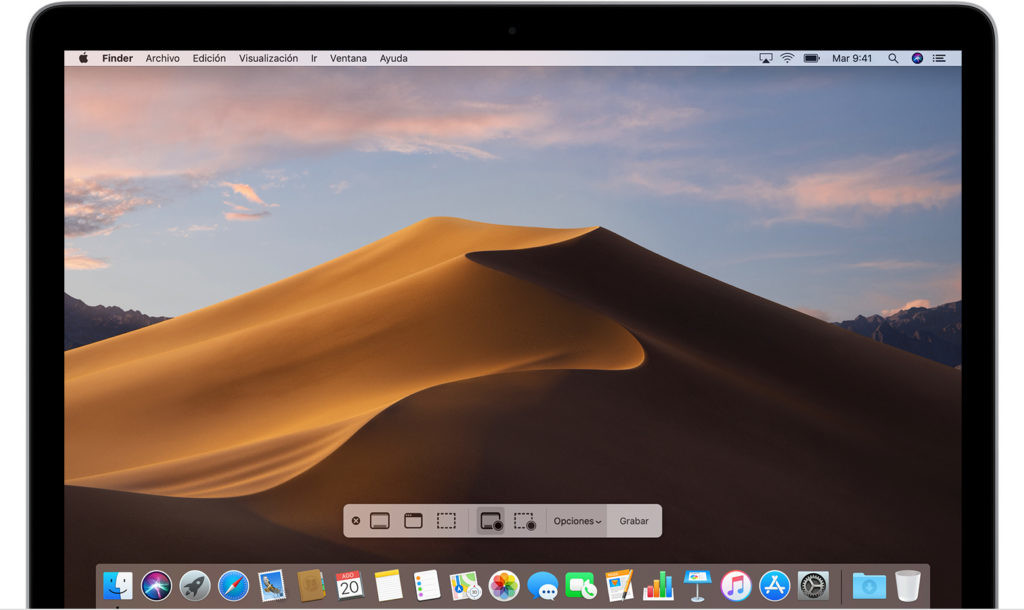
Si no queremos instalar aplicaciones de terceros, existen opciones para realizar grabaciones sencillas desde el propio OS. Eso sí, de la edición tendremos que encargarnos en otra app secundaria y esta es una funcionalidad disponible solo en las últimas versiones de los respectivos sistemas operativos, Windows 10 y macOS Mojave.
Con macOS Mojave tenemos que pulsar Mayús-Comando (?)-5 en el teclado y aparecerá una ventana que podremos configurar, marcar un temporizador, ajustar la calidad de grabación en nuestra voz con el micro, capturar solo una ventana, ajustar u ocultar el cursor, etcétera. La grabación se lleva a cabo con QuickTime Player y está disponible para cualquier usuario. Después podremos compartir o exportar esta grabación desde las opciones de guardado.
En Windows 10 las posibilidades son igual de intuitivas y los resultados son idénticos. Primero tenemos que abrir la la Barra de juego pulsando a la vez las teclas Windows y G del teclado. Una vez abierta esta barra azul, podremos elegir si queremos Grabar con micrófono, si queremos grabar toda la pantalla o solo hacer una captura. Una vez finalizada, pulsamos stop y la grabación se abrirá la aplicación de Xbox de Windows 10. Cabe señalar que todo el software que cuente con algún tipo de protección no se grabará correctamente.
CAMTASIA (WINDOWS, MAC, IOS)
Si preferimos una suite de edición que centralice las funciones, comenzamos con una apuesta segura. Camtasia es toda una institución en la grabación y edición de vídeo, ideal para montar tutoriales de vídeo, vídeos instructivos, paso-a-paso o incluso para almacenar videoconferencias.
Podemos aplicar efectos con solo arrastrarlos y la edición es bastante intuitiva. Permite grabar desde cualquier modalidad —una ventana, pantalla completa, imágenes o audio, presentaciones, etc— para después dividir clips, recortarlos, volver a reproducirlos pulsando TAB, acelerar o ralentizar, y finalmente exportarlos, con todas las transiciones, animaciones y titulados insertados.
Sin embargo, tendremos que estar registrados para poder acceder a sus funciones y la prueba gratuita está únicamente disponible durante 30 días. Pasada la fecha tendremos que abonar el precio total, 99 euros. Si decidimos seguir usándola, claro.
Descargar | Camtasia
SCREENFLOW (MAC, IOS)
ScreenFlow es una aplicación disponible única y exclusivamente en la plataforma de la manzanita, pero los resultados son bastante asombrosos. Consume recursos a cambio de sacar todo el juego a las pantallas retina y soporta inserción de subtítulos y efectos, permite una edición bastante ágil y el vídeo puede ser exportado como gif animado, por ejemplo.
Por contra, todo vídeo exportado contendrá una marca de agua y eliminarla exige pagar el precio total, 129€. Es un coste bastante alto al que tendremos que sumar la cuota de actualización, por la que obtenemos una librería de unas 500.000 imágenes y clips de audio a distintas resoluciones, incluso 4K. Si vas a sacarle todo el jugo, merece la pena pagar la licencia de actualización. A la manera de Wondershare Filmora u otras apps similares, son 60€ al año y nos haremos con un buen puñado de herramientas con estilos y plantillas, incluso músicas de fondo o filtros de color temáticos.
Descargar | ScreenFlow (licencia de por vida)
OPEN BROADCASTER SOFTWARE (OBS STUDIO)
Y si una herramienta exclusiva para Mac no nos convence, seguramente lo haga OBS, que incluso está disponible en algunas distribuciones Ubuntu y Linux. Este software de enfoque profesional es idóneo si tienes que llevarte un portátil al extranjero y tener que seguir grabando tutoriales o vídeos de corte didáctico. Permite grabación de pantalla, de webcam o de fuentes externas, sirve para grabar juegos, hacer streamings, filmar castings… Además, es open source.
Para rematar, cuenta con compatibilidad con un buen puñado de formatos de salida (flv, mp4, mov, mkv, ts, m3u8), da la posibilidad de gestionar hasta cuatro pistas de audio diferentes y permite streaming en Mixer, Twitch, YouTube o Facebook Live, hasta un total de 44. Una apuesta segura.
Descargar | OBS Studio
APOWERSOFT UNLIMITED (WINDOWS, MAC, ANDROID, IOS)
Vamos con otra opción todoterreno que hemos usado personalmente. La suite de Apowersoft cuenta con distintos módulos. Es decir, no necesitas comprar y descargar todas las aplicaciones, ocho de ellas dedicadas exclusivamente a la captura y edición de vídeo. Como es evidente, de tenerlas todas ganaremos en posibilidades, pero aún podemos descargar el editor básico, completamente gratis, y editar el fondo, ajustar brillo y saturación o montar un clip a partir de distintas fuentes grabadas. Eso sí, la calidad resultante no es óptima.
Por otra parte, con la suite completa, podemos transmitir vídeo desde el móvil, grabar desde cualquier fuente, editar desde una interfaz renovada y exportar a más formatos y resoluciones disponibles. Existen dos tipos de licencias: 59,95€ al año para uso personal y 99,95€ para planes de negocios. También puedes aprovechar su prueba gratuita.
Descargar | Apowersoft
MOVAVI SCREEN RECORDER STUDIO (WINDOWS, MAC)
Movavi es quizá una de las alternativas más comunes a la hora de encontrar un grabador de pantalla de Mac o Windows. Es simple y no esconde funciones y precios extra. Además, cuenta con interesantes características como las capturas programadas, para crear una alarma y grabar diariamente a cierta hora —por ejemplo, ante un seminario programado— y cierto segmento de la pantalla. Una delicia para espías.
En cuanto a las funciones de exportación, Movavi es quizá la app más preocupada con la calidad de resultados. Podemos volcar teniendo en cuenta la marca de televisor o dispositivo que reproducirá el vídeo grabado. Una especificidad interesante.
Descargar | Movavi Screen Recorder
BANDICAM Y EZVID (WINDOWS)
Bandicam y EzVid son otras dos de las mejores soluciones calidad/precio, enfocadas en exclusiva a Windows y a aquellos usuarios que no busquen demasiadas complicaciones editando.
Bandicam está orientado a capturar pantalla y vídeo de alta resolución, hasta 144 fotogramas por segundo en resolución de 4K que después podremos volcar en cualquier formato tradicional. Es una herramienta bastante poderosa por 39€ por licencia.
Descargar | Bandicam
Con idéntica mentalidad, EzVid apuesta por la grabación de pantalla, micrófono del PC, webcam o salida externa y la edición de todas estas tomas en bruto: añadir animaciones, música, filtros, transiciones, modular la velocidad del clip, la temperatura de color, etc.
Su limitación nos restringe a 45 minutos de vídeo y salida en Windows Media Video, pero aún sigue siendo una interesante opción para quienes necesitamos una app intuitiva y centrada en funcionalidades.
Descargar | EzVid
FLASHBACK PRO (WINDOWS)
Por último, nos despedimos con una herramienta para complementar a las anteriores. FlashBack Pro es quizá la más clásica e identificable entre usuarios de PC. Por 49 dólares al cambio —por 79 dólares la licencia comercial vitalicia— tendremos una app de pocos pasos que esconde un completo editor de audio y vídeo —a menudo las apps insertan la toma audio dentro de la de vídeo y no dejan exportar o tratar la entrada del micro de forma independiente—.
De esta forma podemos eliminar el ruido de fondo, o subir el audio de ciertas partes del vídeo para que todas coincidan en intensidad. Si crees que el coste no se ajusta a tu bolsillo o buscas una alternativa gratuita, siempre puedes probar con Active Presenter o similares. Por opciones no será. Hay muchos más: para Chrome, el navegador devorador de RAM, puedes probar Screencastify o Loom, y para ordenadores algo más vetustos puedes lanzarte a por SmartPixel o TinyTake.
Descargar | FlashBack Pro
En Nobbot | En busca de la mejor capturadora de pantalla
Imagen de portada | Unsplash (Sam McGhee)

